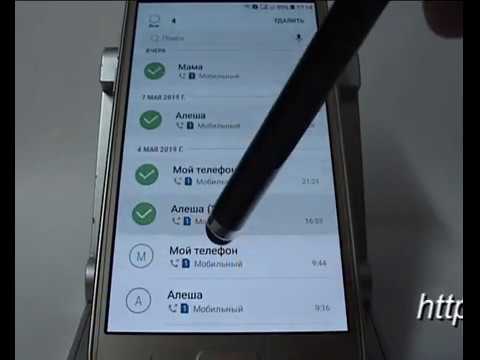После настройки фильтров на Yahoo! Mail, вы можете захотеть внести в них некоторые изменения, а иногда и удалить их навсегда. Либо что-то изменилось в определенной группе получаемых вами писем, либо фильтр вам больше не нужен. Чтобы узнать, как редактировать или удалять фильтры, прокрутите вниз до части 1.
Шаги
Часть 1 из 3: Просмотр фильтров

Шаг 1. Войдите в свой Yahoo
Почтовый аккаунт.
Перейдите на https://mail.yahoo.com; заполните свой Yahoo! имя пользователя и пароль и нажмите фиолетовую кнопку «Войти». Вы попадете в свой почтовый ящик после успешного входа в систему.

Шаг 2. Зайдите в Настройки
Рядом с вашим именем в правом верхнем углу экрана есть значок шестеренки. Щелкните по нему и выберите «Настройки». Появится подокно настроек.

Шаг 3. Перейдите в Фильтры
В меню «Настройки» нажмите «Фильтры» на левой панели. Все ваши существующие фильтры будут отображаться справа.
Если у вас его еще нет, обратитесь к этой статье, чтобы создать его

Шаг 4. Просмотрите фильтр
Из списка существующих фильтров выберите один, щелкнув по нему. Правила, установленные для фильтра, будут отображаться внизу экрана.
Часть 2 из 3: Редактирование фильтров

Шаг 1. Выберите фильтр
Из списка существующих фильтров выберите тот, который вы хотите отредактировать, нажав на него. Выбранный фильтр будет выделен.

Шаг 2. Отредактируйте фильтр
Над списком фильтров расположены три кнопки. Нажмите кнопку «Редактировать», чтобы перейти на экран модификации.

Шаг 3. Измените название фильтра
Первое поле - это имя фильтра. Вы можете изменить название существующего фильтра в этом поле.
Задайте уникальное имя фильтра. Сделайте это коротким, но информативным

Шаг 4. Измените правило отправителя
Первое правило - для Отправителя. Выберите условие из раскрывающегося списка с вариантами «Содержит», «Не содержит», «Начинается с» и «Заканчивается на».
Введите значение, которое будет проверяться на соответствие выбранному условию. Обычно это адрес электронной почты отправителя

Шаг 5. Измените правило получателя
Второе правило - для Получателя. Выберите условие из раскрывающегося списка с вариантами «Содержит», «Не содержит», «Начинается с» и «Заканчивается на». Введите значение, которое будет проверяться на соответствие выбранному условию.
Получатель может включить список людей, которые будут получать такие электронные письма. Это всегда включает ваше имя и адрес электронной почты, так как это письмо будет приходить в вашу учетную запись

Шаг 6. Измените правило темы
Третье правило - для Субъекта. Выберите условие из раскрывающегося списка. Введите значение, которое будет проверяться на соответствие выбранному условию.
Тема - это текст в заголовке темы электронного письма

Шаг 7. Измените правило текста сообщения электронной почты
Четвертое и последнее правило касается тела сообщения электронной почты. Выберите условие из раскрывающегося списка. Введите значение, которое будет проверяться на соответствие выбранному условию.
Здесь будет проверяться все содержимое тела электронного письма

Шаг 8. Измените папку назначения
Из раскрывающегося списка Yahoo! Почтовые папки, выберите папку назначения, в которую будут отправляться сообщения электронной почты, соответствующие всем правилам или критериям фильтра.

Шаг 9. Сохраните фильтр
Нажмите синюю кнопку «Сохранить», чтобы сохранить изменения, внесенные в фильтр.
Часть 3 из 3: Удаление фильтров

Шаг 1. Выберите фильтр
Из списка существующих фильтров выберите тот, который хотите удалить, нажав на него. Выбранный фильтр будет выделен.

Шаг 2. Удалите фильтр
Над списком фильтров расположены три кнопки. Нажмите кнопку «Удалить», чтобы удалить выбранный фильтр.